
Como transferir fotos da Huawei para Mac? 6 Métodos Viáveis

Os telefones Huawei são poderosos e têm excelentes capacidades de câmera, tornando-os um favorito entre os usuários para capturar belos momentos da vida. No entanto, se você quiser fazer backup de fotos do seu telefone Huawei para um computador Mac ou editar e compartilhar fotos em um Mac, você pode encontrar algumas dificuldades. Isso ocorre porque a compatibilidade entre telefones Huawei e computadores Mac não é muito boa, e você não pode simplesmente conectá-los via USB como faria com um computador Windows . Então, existe uma maneira de transferir fotos de um telefone Huawei para um Mac?
A resposta é sim. Na verdade, há mais de um método para ajudá-lo a realizar essa tarefa. Este artigo apresentará seis métodos de como transferir fotos da Huawei para Mac.
Como faço para transferir fotos de um Huawei P30/P40 Lite para um Mac? A maneira mais fácil é usando software de terceiros. Coolmuster Android Assistant é um software profissional de gerenciamento de dados Android que fornece aos usuários uma solução conveniente. Com este software, você pode facilmente gerenciar e transferir vários dados do seu telefone Huawei para o seu Mac, incluindo, mas não limitado a fotos, vídeos, música, contatos, mensagens e aplicativos.
O que é ainda mais conveniente é que o software suporta um backup de um clique dos dados do telefone Huawei para o seu computador Mac , garantindo a segurança e confiabilidade dos dados. Além de seu suporte perfeito para telefones Huawei, também é compatível com outras marcas de telefones, como Samsung, Vivo, OPPO, etc., fornecendo aos usuários uma gama mais ampla de aplicações.
Principais características do Coolmuster Android Assistant
Siga estes passos para saber como transferir fotografias da Huawei para Mac por Coolmuster Android Assistant:
01Após a instalação e lançamento do software, você pode encontrar a seguinte caixa de ferramentas inicialmente. Navegue até o módulo "AssistenteAndroid " para acessar Coolmuster Android Assistant.

02Ligue o seu telemóvel Huawei ao seu Mac utilizando um cabo de dados ou Wi-Fi. Quando a conexão for bem-sucedida, você verá a seguinte interface.

03No menu da barra lateral esquerda, selecione "Fotos" para visualizar todas as imagens em seu telefone. Verifique as fotos que deseja transferir e clique em "Exportar" para iniciar o processo de transferência.

Leia mais:
Métodos para fazer backup do telefone Huawei no Mac (99% das pessoas não sabem)
Android File Transfer é um software gratuito desenvolvido pelo Google que permite navegar e transferir arquivos de dispositivos Android para computadores Mac , incluindo fotos, vídeos, músicas e muito mais. Se pretender utilizar a Android Transferência de Ficheiros para transferir fotografias do seu telemóvel Huawei para um Mac, siga estes passos:
Passo 1. Baixe e instale o software Android File Transfer no computador Mac e inicie-o.
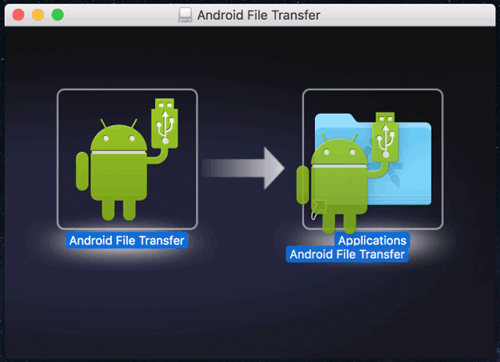
Passo 2. Ligue o seu telemóvel Huawei ao computador Mac através de um cabo de dados USB e, em seguida, selecione o modo "Transferência de ficheiros" no telemóvel.
Passo 3. Aguarde até que o software reconheça o seu telefone Huawei e, em seguida, localize o espaço de armazenamento do seu telefone na interface do software e abra-o.
Passo 4. No espaço de armazenamento do telefone, localize a pasta onde suas fotos estão armazenadas, geralmente a pasta DCIM ou Imagens, e abra-a.
Passo 5. Selecione as fotos que deseja transferir para o Mace arraste-as para uma pasta no computador Mac para iniciar a transferência.
Pode gostar:
Android File Transfer (Windows/Mac) - Transferir arquivos Android de/para o computador
Android Transferência de arquivos não está funcionando? Experimente estas correções que fornecemos!
Huawei HiSuite é um software gratuito desenvolvido pela Huawei que permite gerenciar e transferir vários dados de telefones Huawei para computadores Mac . No entanto, só é compatível com telefones da marca Huawei e Honor. Aqui estão os passos específicos sobre como transferir fotos da Huawei para Mac via USB usando Huawei HiSuite:
Passo 1. Transfira e instale o software Huawei HiSuite no seu computador Mac e, em seguida, inicie-o.
Passo 2. Ligue o telemóvel Huawei ao computador Mac utilizando um cabo de dados USB e, em seguida, permita o modo HDB no telemóvel.
Passo 3. Aguarde até que o software reconheça seu telefone Huawei e, em seguida, selecione a opção "Fotos" na interface do software para visualizar todas as fotos e álbuns em seu telefone.

Passo 4. Selecione as fotos ou álbuns que deseja transferir para o seu Mace, em seguida, clique no botão "Exportar", escolha um local de salvamento e a transferência começará.
Consulte também:
Como transferir fotos da Huawei para o PC no Top 6 Métodos Credenciados?
Abordagens mais bem avaliadas na transferência de arquivos de Android para Mac de forma eficaz
Bluetooth é uma tecnologia de comunicação sem fio que permite transferir dados entre diferentes dispositivos, incluindo fotos, vídeos, músicas e muito mais. Sua desvantagem é que ele tem uma velocidade de transferência lenta e não suporta transferência em lote, permitindo apenas que as fotos sejam transferidas uma a uma. Se você quiser usar o Bluetooth para conectar e transferir fotos de um telefone Huawei para um Mac, você precisa seguir estas etapas:
Passo 1. No computador Mac , abra "Preferências do Sistema" e selecione a opção "Bluetooth", garantindo que o Bluetooth esteja ativado.
Passo 2. No seu telemóvel Huawei, abra "Definições" e, em seguida, selecione a opção "Bluetooth", garantindo que o Bluetooth está ativado. Procure dispositivos disponíveis nas proximidades, encontre o nome do seu computador Mac , clique nele e emparelhe-os.

Passo 3. Aceite a solicitação de emparelhamento no computador Mac , insira ou confirme o código de emparelhamento e estabeleça a conexão Bluetooth.
Passo 4. No seu telemóvel Huawei, abra a aplicação Galeria, selecione as fotografias que pretende transferir para a Mace, em seguida, clique no botão "Partilhar". Escolha a opção "Bluetooth", encontre o nome do seu Mac computador, clique nele e inicie a transferência.
O Huawei Share é uma tecnologia de transmissão sem fio desenvolvida pela Huawei, permitindo a transferência rápida de dados entre dispositivos da marca Huawei e Honor, incluindo fotos, vídeos, músicas, arquivos e muito mais. A velocidade de transmissão é muito rápida, mas só é compatível com dispositivos das marcas Huawei e Honor e exige que os dois dispositivos estejam relativamente próximos, dentro de 10 metros. Veja como transferir fotos de um Huawei P30/P40 Lite para um Mac usando o Huawei Share:
Passo 1. No computador Mac , abra "Preferências do Sistema" e selecione a opção "Compartilhamento". Certifique-se de que a opção "Partilha de ficheiros" está activada e lembre-se do nome e endereço IP do computador Mac .
Passo 2. No seu telemóvel Huawei, abra "Definições" e, em seguida, selecione a opção "Ligação ao dispositivo". Ative "Huawei Share" e clique em "Multi-Screen Collaboration". Procure dispositivos disponíveis nas proximidades, encontre o nome do seu computador Mac e clique nele para estabelecer uma conexão.

Passo 3. Aceite o pedido de ligação no seu computador Mac , introduza ou confirme o código de ligação e estabeleça a ligação Huawei Share.
Passo 4. No seu telemóvel Huawei, abra a aplicação "Galeria", selecione as fotografias que pretende transferir para o Mace, em seguida, clique no botão "Partilhar". Escolha a opção "Huawei Share", encontre o nome do seu computador Mac e clique nele para iniciar a transferência.
Passo 5. No computador Mac , abra o "Finder" e, em seguida, localize o nome do seu telemóvel Huawei na barra lateral. Clique nele para visualizar todas as pastas no seu telefone. Abra a pasta "Imagens" para ver as fotos transferidas.
Não pode perder:
Top 6 maneiras de transferir arquivos de Mac para Android sem esforço
Guia completo para transferir contatos da Huawei para o iPhone
Image Capture é um aplicativo integrado para computadores Mac que permite navegar e transferir fotos e vídeos de dispositivos conectados ao seu Mac, incluindo câmeras, scanners, iPhones, iPads, iPod touches e muito mais. Se você quiser transferir fotos do seu telefone Huawei para um Mac usando o aplicativo Image Capture, você precisa seguir estas etapas:
Passo 1. Ligue o seu telemóvel Huawei ao computador Mac utilizando um cabo de dados USB e, em seguida, selecione o modo "Transferência de ficheiros" no telemóvel.
Passo 2. Abra a pasta "Aplicativos" no seu computador Mac e, em seguida, localize e abra o aplicativo "Image Capture".
Passo 3. Na interface do aplicativo, encontre o nome do seu telefone Huawei, clique nele, e você verá todas as fotos e vídeos no seu telefone.
Passo 4. Selecione as fotos que deseja transferir para o seu Mac, escolha um destino no canto inferior direito e clique no botão "Importar" ou "Importar tudo" para iniciar a transferência.

Acima estão os seis métodos introduzidos para transferir fotos de um telefone Huawei para um Mac. Você pode escolher o método que melhor lhe convier com base em suas preferências e situação. Independentemente do método escolhido, recomendamos fazer backup regularmente de suas fotos para evitar perda acidental de dados ou danos. Se você quiser uma transferência única bem-sucedida, recomendamos usar Coolmuster Android Assistant. Esperamos que este artigo seja útil para você. Se você tiver alguma dúvida ou sugestão, sinta-se à vontade para deixar um comentário abaixo, e responderemos o mais rápido possível. Obrigado por ler.
Artigos relacionados:
Como transferir dados da Huawei para a Huawei [Guia mais recente]
Huawei Backup: Como fazer backup e restaurar o telefone Huawei?
Huawei File Transfer: Como transferir arquivos da Huawei para o PC [Resolvido]
Como transferir fotos do Android para o laptop? [Soluções Completas]
Como mover aplicativos para o cartão SD na Huawei em um clique? 3 Maneiras Fáceis





